テストレポート
AMD独自のディスプレイ同期技術「FreeSync」を試す。“G-SYNCキラー”の完成度やいかに?
 |
4Gamerでは,29インチで解像度2560×1080ドットの液晶パネルを搭載した29UM67-Pを入手できたので,FreeSyncの効果や,そこから見えてきたものををレポートしてみたい。
 |
そもそもFreeSyncとは何か
4GamerではFreeSyncについて過去に何度かお伝えしているが,あらためて「FreeSyncとは何か」をおさらいしておこう。
そもそもの話として,GPUは,1秒間に何十フレーム(=何十コマ)という画像を表示することで,3Dゲームなどの映像表現を行っている。この「1秒間に何フレーム表示できるか」は「フレームレート」と呼ばれ,これは3Dグラフィックスだと,基本的に,負荷状況に応じて適宜変わることになる。
一方,テレビやPC用ディスプレイといった一般的なディスプレイデバイスでは,「映像を毎秒何回更新するか」が,「リフレッシュレート」として規定されている。そのため,ディスプレイデバイス側のリフレッシュレートに同調して映像表示を行うことにした場合――これを「Vsync有効」というのだが――ディスプレイ側の映像更新タイミングまでに映像を描画しきれなかったときは,引き続き1つ前の映像が表示される。そうなると,映像表示の遅延が生じ,結果として,「スタッター」(Stutter)と呼ばれるカク付きが人間の目で知覚されることになるのだ。
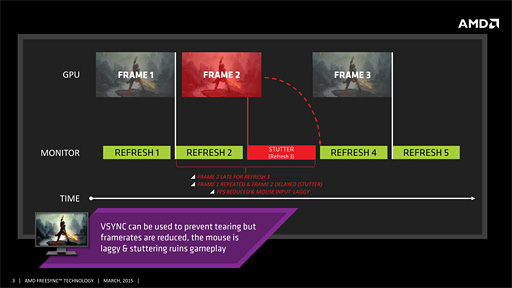 |
ならば,Vsyncに同調しなければいいのかというと,話はそう単純ではない。Vsyncに同調しないことを「Vsync無効」と言うが,Vsync無効の場合,確かにGPU側は,あるフレームの描画が完了した時点で最新の映像をディスプレイに送るようになるため,カク付きや遅延からは解放される。
しかしディスプレイデバイスは,リフレッシュレートに合わせて,画面の左上から右下へと,横方向に1本ずつ線を描くように画面の更新を進める仕様になっているため,GPUがリフレッシュレートを無視して,“自分の”タイミングで映像を送ると,画面では,更新されている途中から,新しい内容の表示が強制的に始まることになるのだ。
結果として,画面の途中から異なる映像の表示に切り換わった分断表示「テアリング」(Tearing,日本では誤読の「ティアリング」読みが主流)現象が生じてしまうのである。
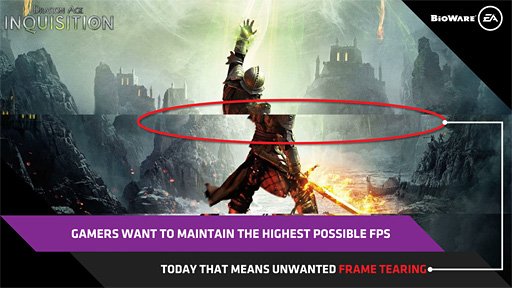 |
ここで重要なのは,リフレッシュレートという仕組み自体が,ブラウン管時代の名残だということだ。詳細は省くが,現在の液晶ディスプレイパネルは表示内容を保持できるので,必ずしも一定ペースでの画面更新は必要ない。ならば,GPUのフレームレートに合わせて液晶ディスプレイの表示書き換えも行ってしまえばいいのではないか。その考えに基づいて登場したのが,すでに対応製品が流通しているNVIDIAの「G-SYNC」であり,また,本稿の主役となるAMDのFreeSyncである。
 |
もう1つは,FreeSyncが,ディスプレイ技術の標準化団体であるVESA(Video Electronics Standards Association)によって,DisplayPort 1.2aの拡張仕様「Adaptive-Sync」として採用されているということである。FreeSyncとAdaptive-Syncは当然ながら基本的に同じ技術であるものの,AMDによれば,FreeSyncバッジの与えられているディスプレイでは,AMD側での動作検証が済んでいるという(関連記事)。AMDによるAdaptive-Sync対応ディスプレイの認証プログラムがFreeSync,くらいに理解しておくといいかもしれない。
FreeSyncの要件
そんなFreeSyncを利用するために必要なのは下記の3点である。
- FreeSync対応ディスプレイ
- FreeSync対応GPU&APU
- FreeSync対応グラフィックスドライバ
順に見ていこう。1.は何をか言わんやといったところだが,AMDから動作が保証されるのは,DisplayPort 1.2a入力を持ち,Adaptive-Syncに対応するディスプレイのうち,FreeSyncバッジが付与された製品となる。本稿で取り上げる29UM67-PはもちろんFreeSync対応だ。
また,これも当然なのだが,接続インタフェースはDisplayPort 1.2aとなる。対応ディスプレイであっても,DVIやHDMI入力でPCを接続した場合,FreeSyncは利用できない。
続いて2.だが,実はここがけっこうなハードルである。FreeSyncに対応するGPUとAPUは下記のとおりで,意外と選択肢が少ない。「Graphics Core Next」(以下,GCN)アーキテクチャに対応したGPUならすべて対応する……というわけではなく,GCN 1.1世代(以降)のGPUコアが必要になる。
- Radeon R9 295X2
- Radeon R9 290X
- Radeon R9 290
- Radeon R9 285
- Radeon R7 260X
- Radeon R7 260
- A10-7850K
- A10-7800
- A10-7700K
- A10-7650K
- A10-7600
- A6-7400K
念のため,GCN 1.0世代である「Tahiti」コアベースの「Radeon R9 280X」搭載カードでも試してみたが,案の定,FreeSyncは利用できなかった。
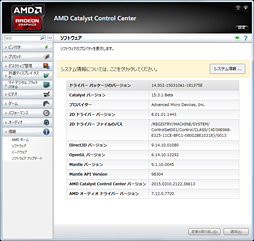 |
FreeSyncに対応するのは,「Catalyst 15.3.1 Beta」以降のCatalystになる。原稿執筆時点の最新版は「Catalyst Omega」(≒Catalyst 14.12)だが,AMDから全世界のレビュワーに対してCatalyst 15.3.1 Betaは配布済みなので,おそらくは間もなく,一般ユーザーに向けても配布が始まるものと思われる。
FreeSyncを設定してみる
 |
 |
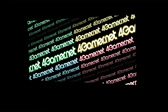 |
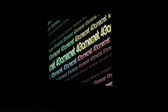 |
パネル解像度が2560×1080ドットという極端な横長アスペクト(2.37:1)のLG製ディスプレイとして初めてゲーマー向けと位置づけられているのも特徴で,OSDメニューには,ゲームに適した画質や応答速度に設定するとされる「ゲーミングモード」を備えている。変則的な解像度だが,横方向が広いためにゲームでは臨場感がわりと強く得られるので,使ってみるとこういう解像度もありかなと感じさせられた。
 |
 |
 |
というわけで,実際に使ってみたいと思うが,注意が必要なのは,29UM67-Pの工場出荷状態だと,FreeSyncが有効になっていないことだ。PCに対応GPUを差し,対応ドライバを導入しても,ディスプレイ側のFreeSync機能を有効化しないことには話が始まらない。
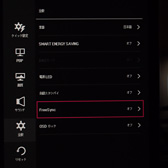 |
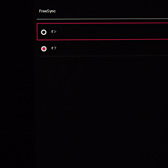 |
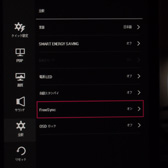 |
「FreeSyncがウリのディスプレイなのに,なんで初期状態が無効なの?」と思った読者はいると思うが,どうやら,それにはちゃんと理由があるようだ。詳細は後段で述べるが,おそらく,29UM67-P以外の対応ディスプレイでも,初期状態だとFreeSyncは無効化されているのではなかろうか。
ともあれ,ディスプレイ側のFreeSyncを有効にすると,ディスプレイドライバがFreeSync対応ディスプレイの接続を検出し,次のようなダイアログがポップアップする。
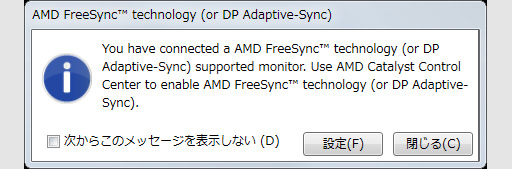 |
ここで[設定]ボタンを選ぶと,「Catalyst Control Center」の「マイデジタルフラットパネル」が開くのだが,その最下段に,FreeSyncの有効/無効を設定するためのチェックボックスが追加され,「Enable」にチェックを入れると,FreeSyncが機能するようになる。
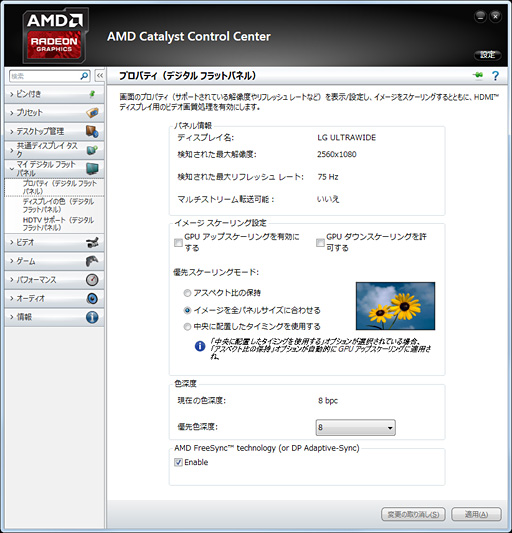 |
ちなみに,ハードウェア&ソフトウェア要件を満たしていない,あるいは,要件を満たしていても対応ディスプレイ側でFreeSyncが有効化されていない場合,このチェックボックスは表示されない。
FreeSyncの効果をチェック。ちょっと面白い挙動が見えた
※2015年3月20日21:00頃追記
このパートの初出時,FreeSyncについて誤った情報を掲載してしまったことをお詫びしたい。何が間違っていたかというと,「FreeSyncを有効にしたときにVSyncを有効にしても意味はない」と即断してしまったことだ。実際には,FreeSyncおよびVSyncを有効にすると,テアリングを抑えることが可能であった。
このミスは,筆者が時間に追われて資料を見落としてしまったことと,そして同じ理由でG-SYNCの仕様から早合点してしまったことによる。改めてテストを行った結果をレポートしたい。
さあ,これでFreeSyncが有効になった。その効果をチェックしようと思うが,まずはAMDからレビュワー向けに配布されたデモ
下に示したのはデモのスクリーンショットで,画面中央に風車のアニメーションが表示されたものになっている。左に操作系があって,「Stationary」(静止した意)だと,カメラは固定で羽が回転し,「Animation 1」だとカメラが風車の周囲を回るように動き,「Animation 2」を選択すると,カメラが左右に動くようになっている。回転や横移動はカク付きやテアリングを確認しやすいので,こういう実装になっているのだろう。
 |
フレームレートは,標準だと55fps固定。「FPS Sweep」を選択すると,可変フレームレート化できる。標準のフレームレートが一般的なディスプレイのリフレッシュレートである60Hz――正確には約59.97Hzだが,本稿では60Hzとする――より少し低い値に設定されているのがミソで。この状態でFreeSyncとVsyncの有効/無効を切り替えると,FreeSyncとVsync有効時および無効時の違いを簡単にチェックできるという仕掛けである。
デモの左側に表示される操作メニューで気になるのは,VsyncとFreeSyncを独立して有効/無効化できるところで,これだと,組み合わせは4パターンあることになる。
G-SYNCの場合,NVIDIAコントロールパネルでこれを有効化すると,ゲーム側のVsync設定をG-SYNCで上書きする仕様になっていた。ゲーマーがG-SYNC有効時のVsync設定を意識する必要はない。しかし,FreeSyncでは,同時にVsyncを有効にすることでテアリングが解消できるとAMDは主張しているのだ。
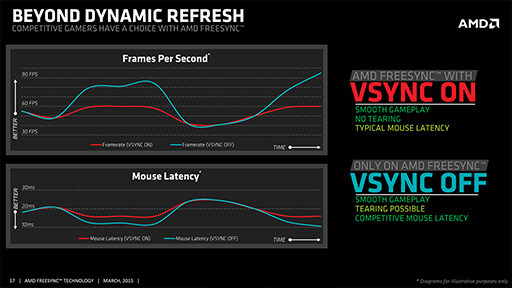 |
というわけで,「55fps」設定のうえで「Animation 2」を選択し,その模様を,カシオ製ハイスピードカメラ「HIGH SPEED EXILIM EX-FH100」(以下,EX-FH100)の240fps設定で撮影し,FreeSync有効時とVsync有効時および無効時,を比較してみることにした。
ディスプレイの解像度設定は2560×1080ドット,リフレッシュレートは60H。その結果が下のムービーで,Vsync有効時には一定間隔でガクガクした表示になり,Vsync無効時には盛大にテアリングが発生しているのに対し,FreeSyncではそういった問題が生じていない。
一方,FreeSync有効時におけるVsync有効/無効の違いは,このムービーでは区別は付かないはずだ。なぜなら,デモのフレームレートである55fpsが,ディスプレイ側のリフレッシュレートである60Hzを下回っているためである。
テアリングやカクつきが防止できるというFreeSyncの効果は,これだけでも明らかなのだが,実は,ゲームアプリケーションを動作させてみると,話はそう単純でもないことが分かってきた。
あらためて確認しておくと,29UM67-Pは,解像度2560×1080ドット時に最大75Hzのリフレッシュレート設定を行える。
一方,今回,テストにはTul製のRadeon R9 285カード「PowerColor TurboDuo R9 285 2GB GDDR5 OC」と「Core i7-4770T」を組み合わせた64bit版Windows 7環境を用いているのだが,このシステムで,たとえば「GRID Autosport」のベンチマークモードを,解像度2560×1080ドット,ベンチマークレギュレーション16.0準拠の「ウルトラ設定」で実行すると,フレームレートは平均60fps強で,実フレームレートは58〜78fps程度になった。フレームレートがディスプレイの最大リフレッシュレートを超える局面があるわけだ。
その点を踏まえつつ,「GRID Autosportのゲーム内オプションからリフレッシュレートを75Hzに指定し,やはりハイスピードカメラからFreeSyncの有効/無効時と,VSyncの有効/無効時という4パターンで挙動を比較した結果」となる下のムービーを見てほしい。
FreeSyncとVSyncのどちらも無効にした設定では,盛大なテアリングが確認できるだろう。また,FreeSync無効でVSync有効の設定ではフレームレートとリフレッシュレートが同期しないことによるカクつきが見えるはずだ。ここまではAMDのデモとまったく同じである。
一方,FreeSync有効時はカクつきがなくなるものの,VSyncを無効にしているとわずかなテアリングの発生を確認できてしまった。つまりFreeSyncでは,VSync無効時のフレームレートがディスプレイの最大リフレッシュレートを超えた場合に,テアリングが発生するわけだ。
そこでVSyncも有効にすると,AMDの主張どおり,テアリングは発生しなくなった。VSync有効時のフレームレートはリフレッシュレートの75Hzが上限となるため,最大リフレッシュレートを超えることがなくなってテアリングも発生しないという理屈である。
FreeSync有効時におけるVSyncの挙動は,FreeSync対応ディスプレイを利用するときに注意が必要なポイントとなるだろう。ざっくりとまとめると,普通に使う限りにおいては,FreeSyncとVSyncのどちらも有効にして使ったほうがいい。
一方,フレームレートの上限が最大リフレッシュレートを頻繁に超えないようであれば,入力に対する遅延を減らせる可能性があるので,FreeSync有効時にVSyncを無効にして使うという選択肢もあり得る。最大リフレッシュレートを超えることが少ないのであれば,テアリングの発生はそれほど多くないからだ。
なお,AMDはFreeSyncによって「マウスの入力遅延が減少する」ともアピールしている。理屈はシンプルで,FreeSyncによってVSyncの同期待ちによる遅延が減り,入力が描画に反映されるまでの時間が短くなるためだ。
ただ,その効果が体感できるほどなのかといえば,正直に言ってかなり微妙だ。実際に,「Battlefield 4」をプレイ中にマウスを左右に振ってみたところ,確かに画面の反応が速いような印象はあった。FreeSyncによる入力遅延の減少にどの程度効果があるかは,試用時間が短いので断言できないのだが,Battlefield 4でも感じられるレベルであれば,遅延にシビアなアクションゲームや格闘ゲームでは,より具体的な効果があるかもしれない。
FreeSyncに遅延面のペナルティはあるのか?
本稿の序盤で,ディスプレイの初期設定だとFreeSyncが無効化されている件は後述するとしたが,どうやらこれは,FreeSyncの表示遅延と関係している可能性があるようだ。
「可能性があるようだ」と,弱い言い方になっているのは,現時点だと確実に検証する手段がないためである。正直に述べると,29UM67-Pが筆者の手元に来てから,原稿執筆時点ではまだ30時間くらいしか経っていない。当然,もう1台のFreeSync対応ディスプレイとか,DisplayPort 1.2a対応のDisplayPort分配器――そんなものがこの世に存在しているのか,まだ調べてもいない――は用意できていないので,FreeSync有効の状態と無効の状態を比較することができないためだ。
なので今回は,Radeon R9 285カードのDisplayPort側に29UM67-Pを接続したうえで,別途,DVI出力側にBenQ製のゲーマー向けディスプレイ「XL2410T」もつないでミラーリング表示させ,簡易的に両者を比較してみることにした次第である。
DisplayPort端子とDVI端子の遅延の有無はチェックできないものの,DisplayPort側の29UM67-PのFreeSync設定は有効と無効とを切り替えられるので,2つのムービーを相対的に比較することでFreeSync設定の遅延もある程度は分かるだろう。
ここでは,筆者のディスプレイレビューでお馴染みの「LCD Delay Checker」(Version 1.4)を利用し,やはりハイスピードカメラでの撮影を試みる。XL2410T側のカラー設定は「FPSモード」,パススルーモードに相当にする「Instant Mode」も有効とし,最も高速に動作する状態にしてある。
結果が下のムービーで,FreeSyncが無効なときだとXL2410Tに対して0.5フレーム未満といった感じの遅れが,FreeSyncを有効化すると,0.5フレーム以上になっているのが確認できた。
29UM67-PのFreeSync設定だけで違いが出ている以上,おそらく,FreeSyncの有効化によって,若干ながら遅延は大きくなるのだろう。ディスプレイの初期状態でFreeSyncが無効化されている理由は,先ほどのテアリングと,この遅延にありそうな気がする。
ちなみに,AMDは,「FreeSyncを有効化すると,ゲームのフレームレートがほんのわずかに向上する。対するG-SYNCだと,数フレームの低下がある」と,データを挙げながら主張していたりする。
今回は時間の都合でテストできていないのだが,AMDがそう主張していることは述べておきたい。
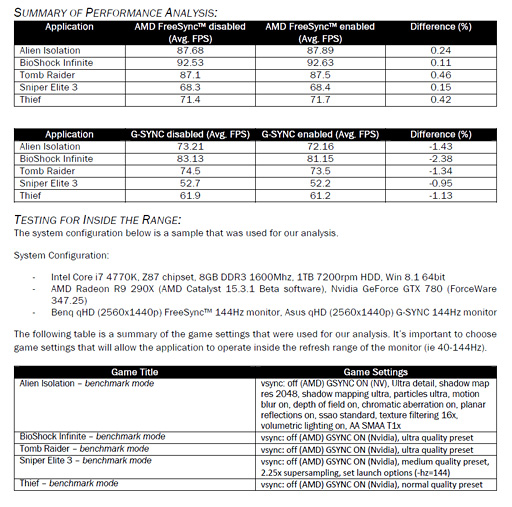 |
注意事項はあるものの,ゲーマーにとってFreeSyncのメリットは極めて大きい
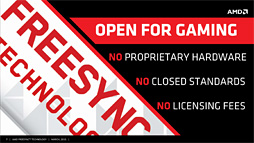 |
G-SYNCとほとんど同じ機能ではあるが,NVIDIA独自規格のG-SYNCモジュールを搭載する必要があるG-SYNC対応ディスプレイは,さまざまな制約がある。G-SYNCモジュールのコスト分,価格が上乗せされるという話以外にも,少なくとも現時点では,DisplayPort×1という入力仕様になってしまっているのに対し,FreeSync対応ディスプレイは,特殊モジュールのコストがかからず,また,DisplayPort 1.2a以外にも複数の入力インタフェースが用意されている。付け加えると,FreeSync有効時の表示遅延は,厳密に比較したわけではないが,少なくともG-SYNCよりは短いようだ。
 |
やや余談気味に続けると,NVIDIAはAdaptive-Syncにおける互換性の問題を指摘していたのだが(関連記事),AMDはFreeSyncのロゴプログラムによって,この問題をあっさりクリアしてしまった。これは実に見事で,“FreeSync vs. G-SYNC戦争”は,個人的には勝負あった感がある。
NVIDIAも,Adaptive-Sync対応ディスプレイに対して“G-SYNCロゴプログラム”的なものを始めれば十分ではないかと思うのだが,さて,どうなるか。
AMDのFreeSync公式情報ページ(英語)
LGの29UM67-P製品情報ページ
※2015年3月20日20:30頃追記
本稿の初出時のテキストをそのまま残しておきます。「FreeSyncおよびVsync有効時」のテスト結果考察が抜けたままの状態ですので,その点はご了承ください。
さあ,これでFreeSyncが有効になった。その効果をチェックしようと思うが,まずはAMDからレビュワー向けに配布されたデモ
下に示したのはデモのスクリーンショットで,画面中央に風車のアニメーションが表示されたものになっている。左に操作系があって,「Stationary」(静止した意)だと,カメラは固定で羽が回転し,「Animation 1」だとカメラが風車の周囲を回るように動き,「Animation 2」を選択すると,カメラが左右に動くようになっている。回転や横移動はカク付きやテアリングを確認しやすいので,こういう実装になっているのだろう。
 |
フレームレートは,標準だと55fps固定。「FPS Sweep」を選択すると,可変フレームレート化できる。標準のフレームレートが一般的なディスプレイのリフレッシュレートである60Hz――正確には約59.97Hzだが,本稿では60Hzとする――より少し低い値に設定されているのがミソで。この状態でFreeSyncとVsyncの有効/無効を切り替えると,FreeSyncとVsync有効時および無効時の違いを簡単にチェックできるという仕掛けである。
左の操作メニューで気になるのは,VsyncとFreeSyncを独立して有効/無効化できるところで,これだと,組み合わせは4パターンあることになる。FreeSyncを有効化した時点で,Vsyncの有効も無効も意味をなさなくなるはずなのだが,このあたりについてAMDから公式の言及がないため,一応,試せる組み合わせはすべて試すことにしよう。
というわけで今回は,「55fps」設定のうえで「Animation 2」を選択し,その模様を,カシオ製ハイスピードカメラ「HIGH SPEED EXILIM EX-FH100」(以下,EX-FH100)の240fps設定で撮影し,FreeSync有効時とVsync有効時および無効時,を比較してみることにした。
ディスプレイの解像度設定は2560×1080ドット,リフレッシュレートは60H。その結果が下のムービーで,Vsync有効時には一定間隔でガクガクした表示になり,Vsync無効時には盛大にテアリングが発生しているのに対し,FreeSyncではそういった問題が生じていない。
なお,FreeSyncを有効化すると,Vsync有効/無効の間に区別は付かないので,やはり,FreeSyncを有効化した時点で,Vsync関連の項目は意味を失うということなのだろう。なので,影響はないと思われるが,万が一を考え,以後本稿におけるFreeSync有効時は,Vsyncを無効化しておくので,ここでお断りしておきたい。
以上でFreeSyncの効果は明らかなのだが,実は,ゲームアプリケーションを動作させてみると,話はそう単純でもないことが分かってきた。
あらためて確認しておくと,29UM67-Pは,解像度2560×1080ドット時に最大75Hzのリフレッシュレート設定を行える。
一方,今回,テストにはTul製のRadeon R9 285カード「PowerColor TurboDuo R9 285 2GB GDDR5 OC」と「Core i7-4770T」を組み合わせた64bit版Windows 7環境を用いているのだが,このシステムで,たとえば「GRID Autosport」のベンチマークモードを,解像度2560×1080ドット,ベンチマークレギュレーション16.0準拠の「ウルトラ設定」で実行すると,フレームレートは平均60fps強で,実フレームレートは58〜78fps程度になった。フレームレートがディスプレイの最大リフレッシュレートを超える局面があるわけだ。
その点を踏まえつつ,「GRID Autosportのゲーム内オプションからリフレッシュレートを60Hzに指定し,やはりハイスピードカメラからVsync無効と有効の挙動を比較した結果」となる下のムービーを見てほしい。Vsync有効時にはGPUの描画とリフレッシュが同期しないことによるガタツキがやや見られるものの,全般的には破綻が少ない描画となっている。一方,Vsync無効時は盛大なテアリングを確認できる。横方向に動く看板やポールに注目してもらうと分かりやすいだろう。
ではFreeSyncはどうかというと,フレームレートが60Hzを超えるような局面で,テアリングの発生を確認できてしまった。
面白いのは下に示したムービーで,FreeSyncは有効のまま,ゲーム側のリフレッシュレートを75Hzに変更すると,「フレームレートがリフレッシュレートを超える局面」が減ったことにより,テアリングは目に見えて減少した。逆に,グラフィックス品質を「ミドル」にまで落として,フレームレートがかなりの割合で75fpsを超えるようにしたところ,今度はテアリングが盛大に発生している。
ひょっとしたらGRID Autosport固有の問題という可能性もあるため,「Battlefield 4」でも,ベンチマークレギュレーション16.0準拠のテストを実施し,その模様を撮影してみた。その結果が下のムービーだ。
ここでは,ゲーム内のグラフィックス設定プリセットを「低」,リフレッシュレートを「60Hz」として,フレームレートがリフレッシュレートの上限を超えやすい条件としてみたが,ご覧のとおり,スロー再生で確認してみると,横に動くワイパーや,流れる風景で,テアリングの発生を確認できる。
というわけで,ディスプレイのリフレッシュレート上限をフレームレートが超えてくる状況が頻発するケースだとFreeSyncの効果はあまりないので,素直にVsyncを有効化したほうがいいということになる。この点は注意したい。
- 関連タイトル:
 FreeSync
FreeSync
- この記事のURL:























